|
Pour commencer cette nouvelle année nous allons étudier le filtre GITTES PLUGINS


Cliquer sur le perroquet pour prendre le matériel

VIVE LA RENTREE
Tutoriel fait avec PSP 2018
Mais peut être créé avec d'autres versions
--------
Matériel :
Il vous faut à votre choix :
1 image pour le fond sur le théme de la rentrée des classes
1 tube principal ayant un rapport avec avec la rentrée
1 tube ou plusieurs pour les effets du filtre
Des tubes de décoration
dans le matériel joint 1 masque de GraphicsBéatrice,
Filtres :
Gittes Plugins
Topaz Labs/Adjust 4
Mura's Seamless/Emboss at alpha
Mura's Meister/Perspective Tiling
VM Natural/Speed
Graphic Plus/Quick Tile 1 - Cross shadows
************
Ce tutoriel est ma propriété, il est interdit de le copier ou
de le distribuer sur le Net sans mon autorisation écrite
De même il est interdit de retirer le watermark du matériel,
respectons le travail des tubeuses sans qui nous ne pourrions pas créer de tutoriels
************
Si vous êtes prêtes nous commençons
Choisir une image de fond ou la mienne, dupliquer
(c'est trés important car elle nous servira plusieurs fois,
il faut que vous ayez toujours l'original à disposition)
Choisir deux couleurs sur votre image une couleur claire en avant plan pour moi #b7ca9d
et une couleur foncée en arrière plan pour moi #424b1e
Ouvrir vos images et tubes les dupliquer et fermer les originaux
Ouvrir le fichier alpha vive la rentrée il contient les sélections
sélectionner tout
ouvrir votre image fond Editier copier
Revenir sur votre travail Edition/Coller dans la sélection
Sélection/Ne rien sélectionner
Réglages/Flou/Flou gaussien à 50
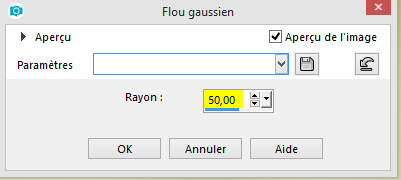
Calque/Dupliquer
Fermer ce calque et vous remettre sur le raster 1
Effets/Modules externes/Gittes plugins/Circle (128)
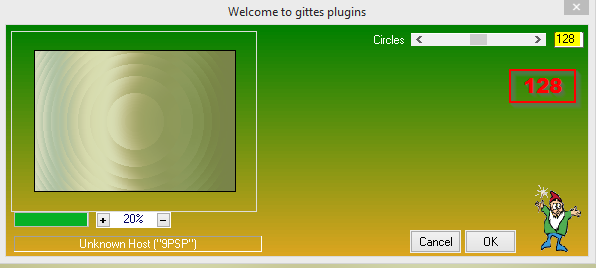
Effets/effets de bord/Accentuer davantage
Calques/Dupliquer
Image/Miroir/Miroir horizontal
Calques/Propriétés/Opacité à 50%
Calques/Fusionner avec le calque du dessous
Effets/Modules externes/Topaz labs/Adjust 4
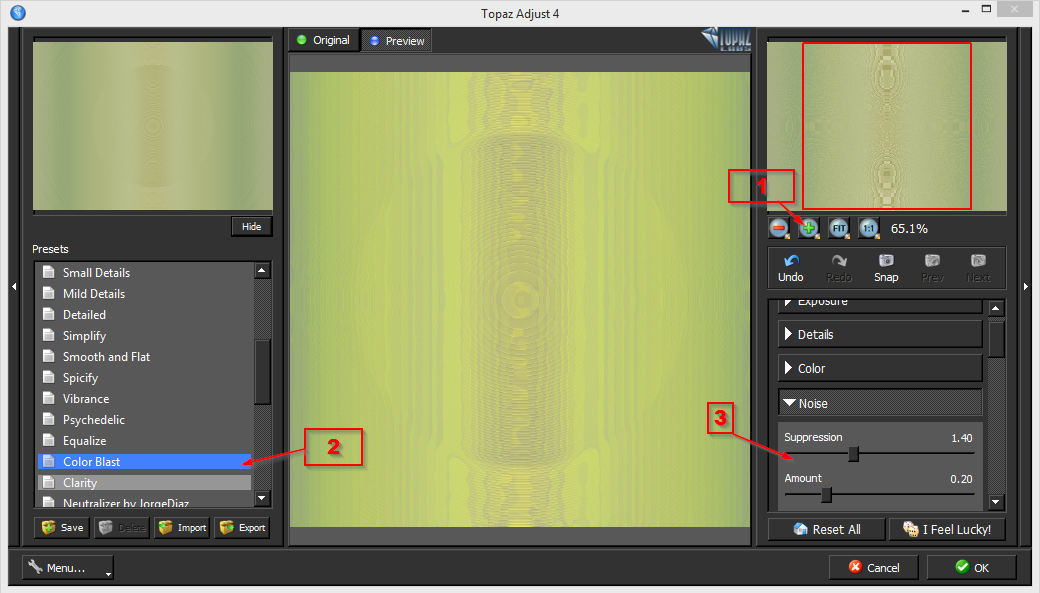
Réglages/Netteté/Davantage de netteté
Ouvrir le calque fermé précédemment et se positionner dessus (Copie de raster 1)
Calques/Nouveau calque de masque/à partir d'une image, sur le menu déroulant chercher le mask "Geometric _3_GB"
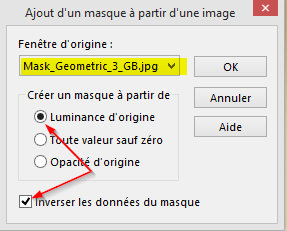
Calques/Fusionner le groupe
Effest/Modules externes/Mura's seamless/Emboss at alpha (par défaut)
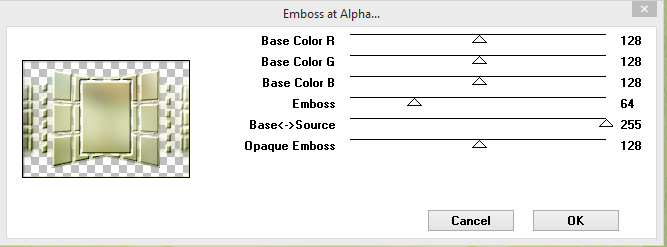
Effets/Effets 3D/Ombre portée (0/0/75/25 noire ou votre couleur foncée)
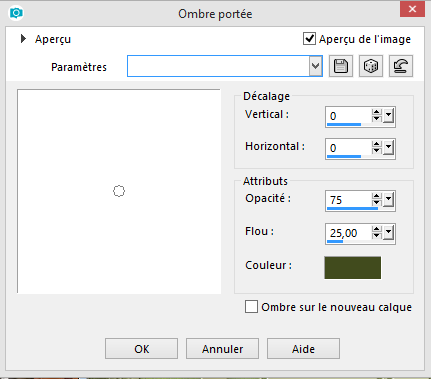
Calques/Nouveau calque
Selection/Charger la selection à partird'un canal alpha sélection 1"
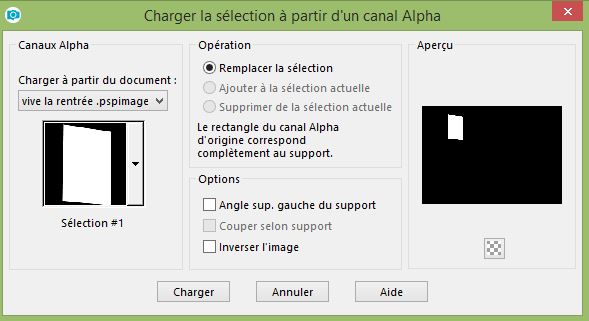
Préparer un dégradé linéaire avec les deux couleurs choisies au départ (Linéaire 0/5 inversé coché)
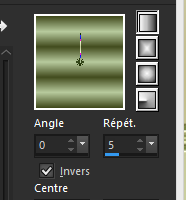
Verser le dégradé dans la sélection
Réglages/Flou/Flou gaussien (25)
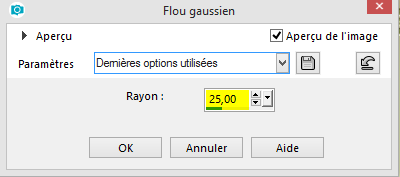
A ce niveau vous pouvez prendre un seul tube qui symbolise la rentrée des classes et qui vous servira pour tous les effets du filtre ou
1 tube pour chaque effet à vous de voir, pour moi j'ai choisi la première solution
Ouvrir le tube choisi Edition/Copier
Edition/Coller dans la sélection
Effets/Modules externes/Gittes plugin/Diamonds (par défaut)
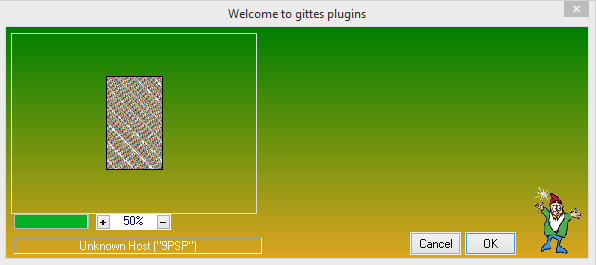
Sélection/Ne rien sélectionner
Effets/Effets3D/Ombre portée encore en mémoire
Calques/Nouveau calque
Selection/Charger la selection à partir du disque "Rentrée 2"
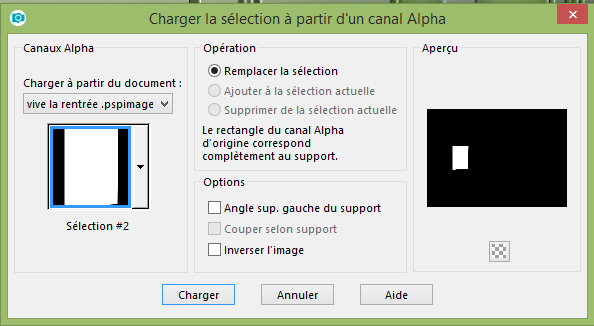
Verser le dégradé préparé précédemment dans la sélection
Réglages/Flou/Flou gaussien (25)
Ouvrir le tube choisi Edition/Copier
Edition/Coller dans la sélection
Effets/Modules externes/Gittes plugin/Diamonds less (par défaut)
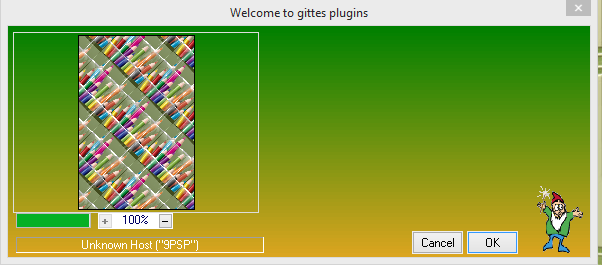
Sélection/Ne rien sélectionner
Effets/Effets3D/Ombre portée encore en mémoire
Calques/Nouveau calque
Selection/Charger la selection à partir du disque "Rentrée 3"
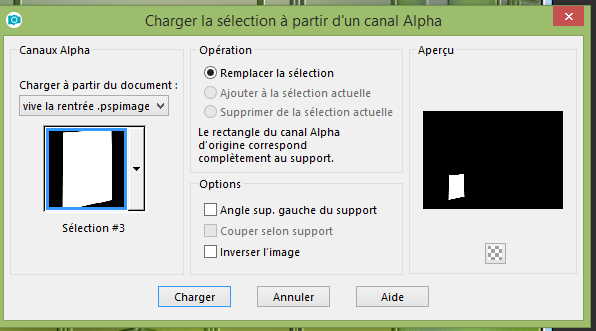
Verser le dégradé préparé précédemment dans la sélection
Réglages/Flou/Flou gaussien (25)
Ouvrir le tube choisi Edition/Copier
Edition/Coller dans la sélection
Effets/Modules externes/Gittes plugin/Diamonds More (par défaut)
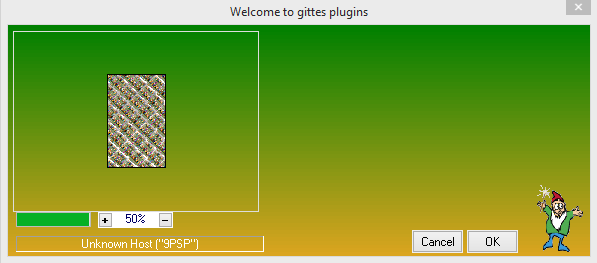
Sélection/Ne rien sélectionner
Effets/Effets3D/Ombre portée encore en mémoire
Calques/Nouveau calque
Selection/Charger la selection à partir du disque "Rentrée 4"
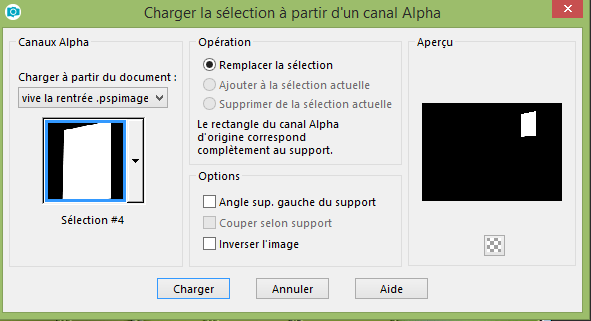
Verser le dégradé préparé précédemment dans la sélection
Réglages/Flou/Flou gaussien (25)
Ouvrir le tube choisi Edition/Copier
Edition/Coller dans la sélection
Effets/Modules externes/Gittes plugin/Sinus Waves (par défaut)
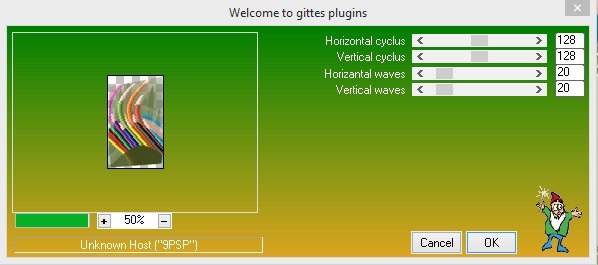
Sélection/Ne rien sélectionner
Effets/Effets3D/Ombre portée encore en mémoire
Calques/Nouveau calque
Selection/Charger la selection à partir du disque "Rentrée 5"
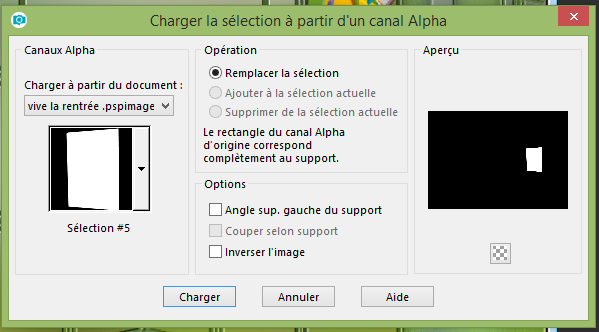
Verser le dégradé préparé précédemment dans la sélection
Réglages/Flou/Flou gaussien (25)
Ouvrir le tube choisi Edition/Copier
Edition/Coller dans la sélection
Effets/Modules externes/Gittes plugin/Pattern 1 (139/179/109/82)
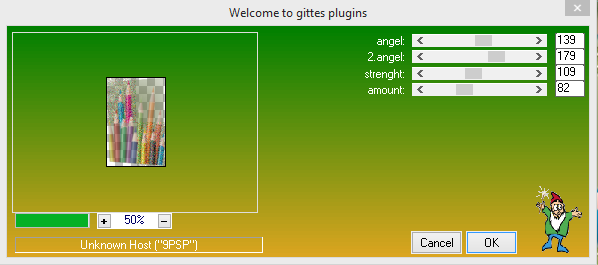
Sélection/Ne rien sélectionner
Effets/Effets3D/Ombre portée encore en mémoire
Calques/Nouveau calque
Selection/Charger la selection à partir du disque "Rentrée 6"
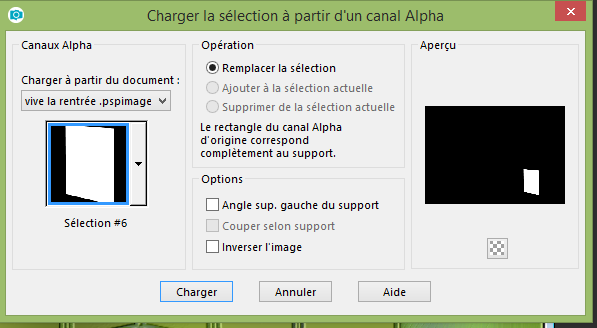
Verser le dégradé préparé précédemment dans la sélection
Réglages/Flou/Flou gaussien (25)
Ouvrir le tube choisi Edition/Copier
Edition/Coller dans la sélection
Effets/Modules externes/Gittes plugin/Pattern (30/237/173/128)
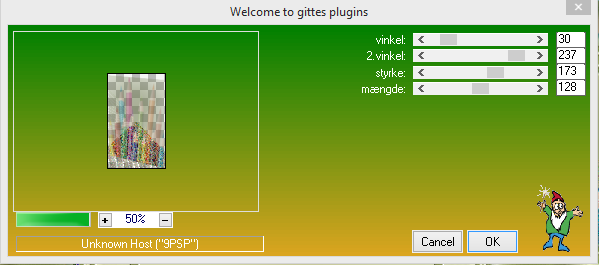
Sélection/Ne rien sélectionner
Effets/Effets3D/Ombre portée encore en mémoire
Calques/Nouveau calque
Selection/Charger la selection à partir du disque "Rentrée 7"
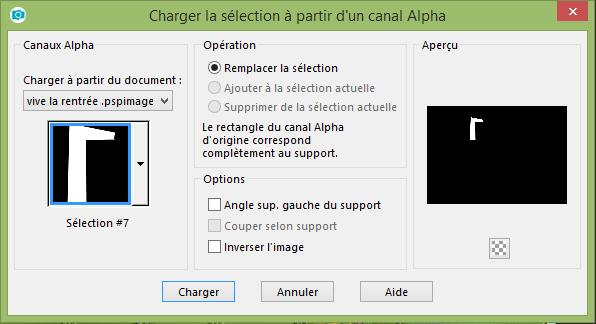
Verser le dégradé préparé précédemment dans la sélection
Réglages/Flou/Flou gaussien (25)
Ouvrir le tube choisi Edition/Copier
Edition/Coller dans la sélection
Effets/Modules externes/Gittes plugin/Pop Art (-40)
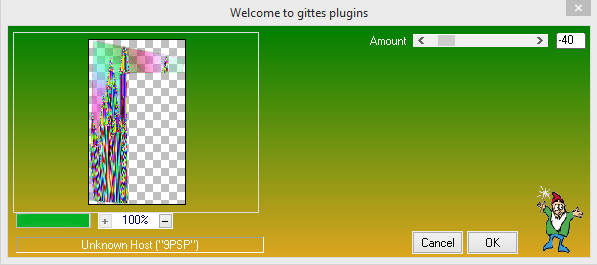
Sélection/Ne rien sélectionner
Effets/Effets3D/Ombre portée encore en mémoire
Calques/Nouveau calque
Selection/Charger la selection à partir du disque "Rentrée8"
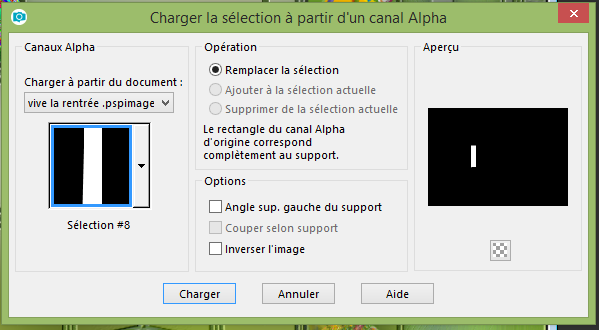
Verser le dégradé préparé précédemment dans la sélection
Réglages/Flou/Flou gaussien (25)
Ouvrir le tube choisi Edition/Copier
Edition/Coller dans la sélection
Effets/Modules externes/Gittes plugin/Wrap Picture
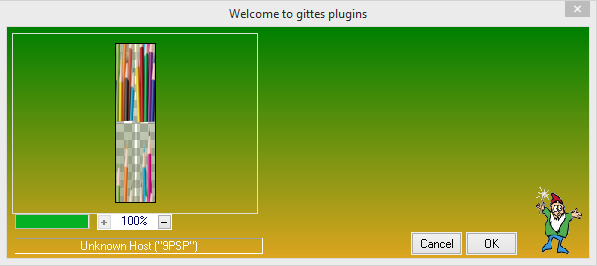
Sélection/Ne rien sélectionner
Effets/Effets3D/Ombre portée encore en mémoire
Calques/Nouveau calque
Selection/Charger la selection à partir du disque "Rentrée9"

Verser le dégradé préparé précédemment dans la sélection
Réglages/Flou/Flou gaussien (25)
Ouvrir le tube choisi Edition/Copier
Edition/Coller dans la sélection
Effets/Modules externes/Gittes plugin/Diagonale Silver (par défaut)
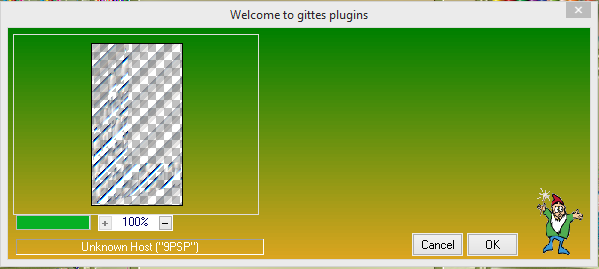
Sélection/Ne rien sélectionner
Effets/Effets3D/Ombre portée encore en mémoire
Calques/Nouveau calque
Selection/Charger la selection à partir du disque "Rentrée10"
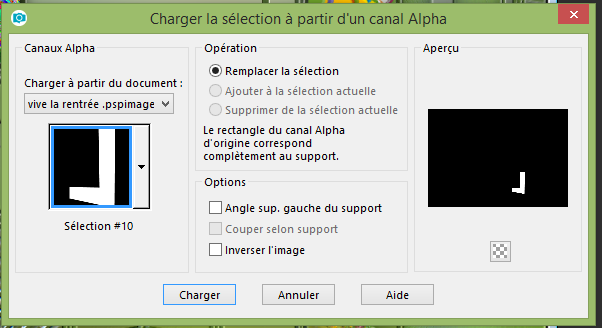
Verser le dégradé préparé précédemment dans la sélection
Réglages/Flou/Flou gaussien (25)
Ouvrir le tube choisi Edition/Copier
Edition/Coller dans la sélection
Effets/Modules externes/Gittes plugin/Gittes Gradients (185, Horizontal Vertical Toggle coché)
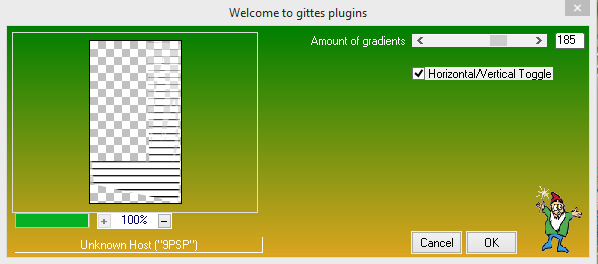
Sélection/Ne rien sélectionner
Effets/Effets3D/Ombre portée encore en mémoire
Calques/Nouveau calque
Selection/Charger la selection à partir du disque "Rentrée11"
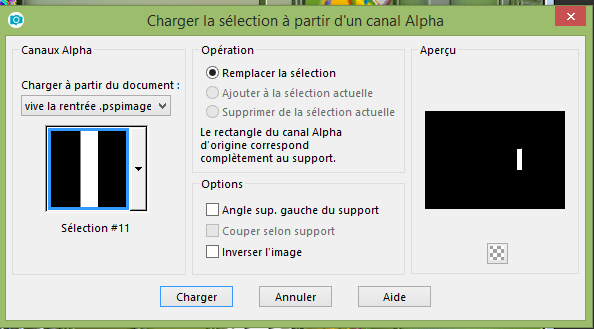
Verser le dégradé préparé précédemment dans la sélection
Réglages/Flou/Flou gaussien (25)
Ouvrir le tube choisi Edition/Copier
Edition/Coller dans la sélection
Effets/Modules externes/Gittes plugin/Gittes Supertile (80/80 Show non coché)
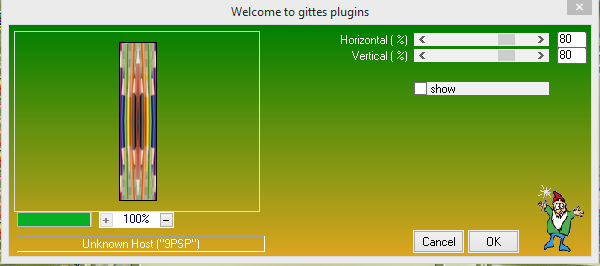
Sélection/Ne rien sélectionner
Effets/Effets3D/Ombre portée encore en mémoire
Calques/Nouveau calque
Selection/Charger la selection à partir du disque "Rentrée12"
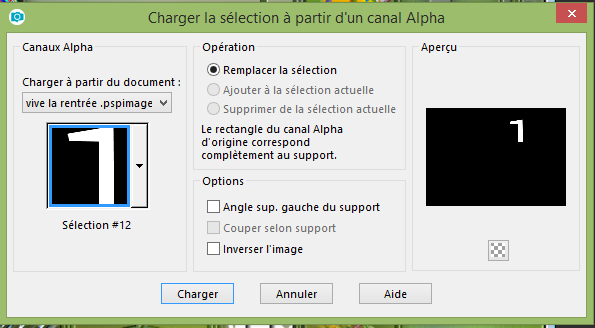
Verser le dégradé préparé précédemment dans la sélection
Réglages/Flou/Flou gaussien (25)
Ouvrir le tube choisi Edition/Copier
Edition/Coller dans la sélection
Effets/Modules externes/Gittes plugin/Shadows (164/24/158/49/219/9/209/73 à ajuster suivant vos couleurs)
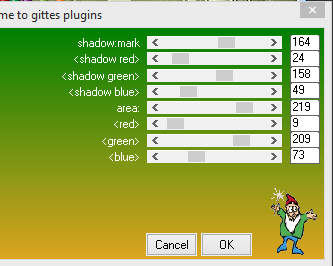
Sélection/Ne rien sélectionner
Effets/Effets3D/Ombre portée encore en mémoire
Fermer les deux derniers calques en bas de la pile
Calques/Fusionner les calques visibles
Réouvrir les calques fermés précédemment
Vous positionner sur le raster 1
Calque/Dupliquer
Effets/Modules externes/Mura's Meister/Perspective Tiling (80/0/0/20/0/0/100/255)
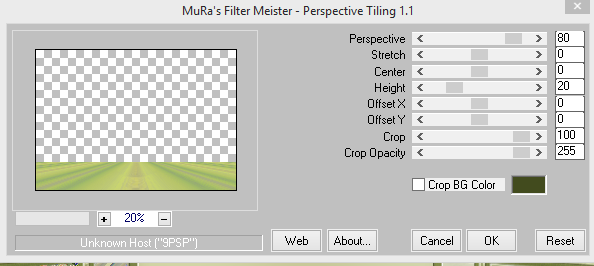
Avec votre baguette magique, progressivité à 90, sélectionnez la partie vide de votre calque et appuyez 4 ou 5 fois sur la touche "Delete"
Selection/Ne rien sélectionner
Se mettre sur le raster 1
Effets/Textures/Texture/Hachures fines (100/0/2/0/0/215/50/30 Blanc)
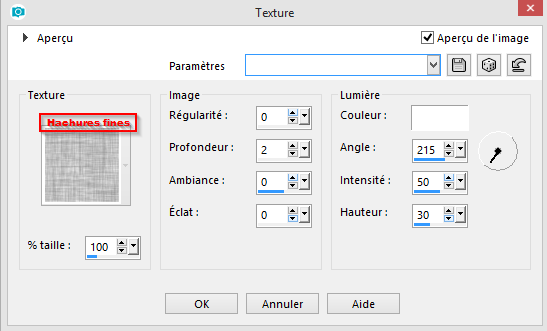
Se positionner sur le calque en haut de la pile
Calque/Nouveau calque
Selection/Charger la selection à partir du disque "Rentrée13"
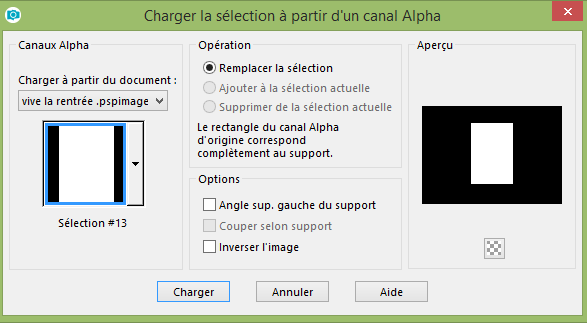
Ouvrir votre image utilisée au début pour votre fond Edition/Copier
Edition/Coller dans la sélection
Effets/Effets 3D/Ombre portée encore en mémoire
Sélection/Ne rien sélectionner
Calques/Fusionner avec le calque du dessous 2fois
Effets/Effets 3D/Ombre portée encore en mémoire
Mettre vos tubes et vos décos en place et leur faire une jolie ombre portée de votre choix
Lorsque tout est en place et vous plait
Calques/Fusionner tout
Images/Ajouter des bordures de 2 pixels couleur foncée
Edition/Copier, Edition/coller comme une nouvelle image et minimiser nous nous en servirons ultérieurement
Images/Ajouter des bordures de 2 pixels couleur claire
Images/Ajouter des bordures de 2 pixels couleur foncée
Sélection/Sélectionner tout
Effets/Effets 3D/Ombre portée (0/0/75/25 noire)
Images/Ajouter des bordures de 10 pixels couleur claire
Sélection/Inversée
Effets/Modules externes/Ulimited/VM Natural/Speed (83/24/93/193)
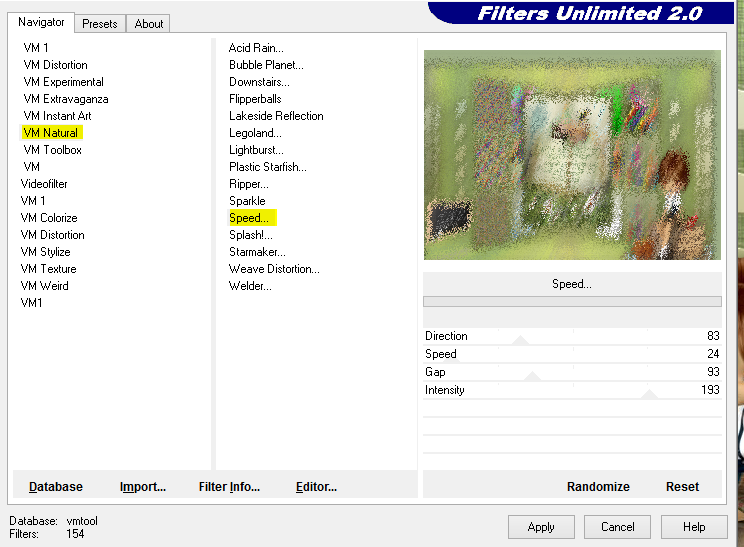
Sélection/Transformer la sélection en calque
Sélection/Ne rien sélectionner
Calque/Dupliquer
Image/Miroir/Miroir horizontal
Calques/Propriètés/Opacité à 50
Calque/Fusionner avec le calque du dessous 2x
Images/Ajouter des bordures de 2 pixels couleur foncée
Images/Ajouter des bordures de 2 pixels couleur claire
Images/Ajouter des bordures de 2 pixels couleur foncée
Selection/Sélectionner tout
Images/Ajouter des bordures de 50 pixels couleur claire
Effets/Effets 3D/Ombre portée (0/0/75/25 noire)
Selection/Inversée
Edition/Coller dans la sélection l'image que vous avez copier précedemment
Réglages/Flou/Flou gaussien à 25
Effets/Modules externes/Graphic Plus/Quick Tile 1 (par défaut)
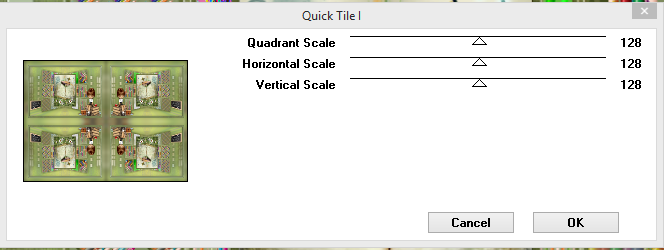
Effet graphic plus Cross shadows par défaut tout à 50 sauf les 2 derniers à 128
Désélectionner
Images/Ajouter des bordures de 2 pixels couleur foncée
Signer votre réalisation, redimensionner la à 1000 et enregistrer en JPEG
Voila c’est terminé j’espère que la réalisation de ce tag vous a plu
Merci de l’avoir réalisé
Merci à Alyciane, mon amie qui teste tout mes tutos
Garances le 26/07/2018
Retour au menu

|

